一般在公司內部的 Web 應用程式若採用 Windows 驗證方式,一般都會採用 Internet Explorer 瀏覽器來瀏覽網站,不過若有使用者要用 Mozilla Firefox 的話,預設是沒辦法自動啟用 Windows 驗證的,我想 Firefox 應該是基於某種安全性考量才預設關閉 Windows 驗證,若想讓 Firefox 自動啟用 Windows 驗證可以考慮本篇文章的教學說明。
首先,整合式 Windows 驗證支援兩種驗證協定,一種是 NTLM 另一種是 Kerberos,這兩種在 Firefox 裡預設都支援,但是卻不會預設啟用,所以當你連進去支援 Windows 驗證的網站時,你會發現使用 IE 可以不用輸入帳號密碼進入網站,但在使用 Firefox 的時候卻需要輸入帳號密碼才能登入,而且每次關閉 Firefox 之後重開後還要重新輸入,不勝其擾,登入的畫面如下圖示:
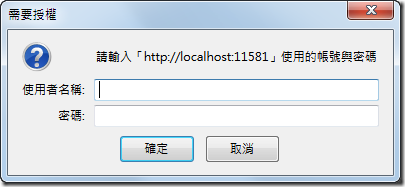
若要在 Firefox 設定自動啟用整合式 Windows 驗證,會依據想要支援的不同驗證協定來設定,分別說明如下:
1. 設定自動啟用 Microsoft NTLM 驗證協定
- 開啟 Firefox 並在網址列輸入 about:config
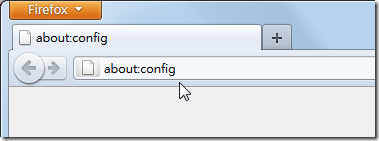
- 接著開啟的網頁 Firefox 會嚇唬你隨便亂搞會讓保固失效,你可以選擇發誓一定會小心! XD
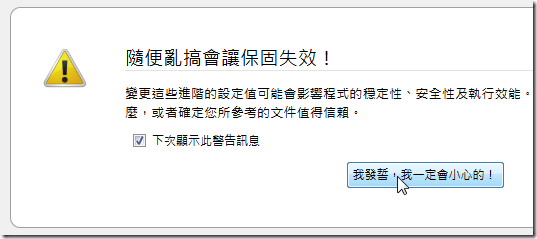
- 在篩選條件的地方輸入 network.automatic-ntlm-auth.trusted-uris 並雙擊開啟修改介面
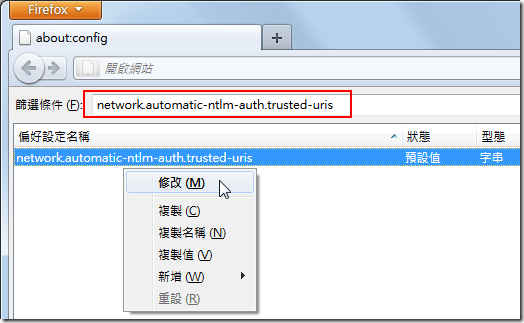
- 這時你可以輸入要自動啟用 Microsoft NTLM 驗證協定的網域名稱
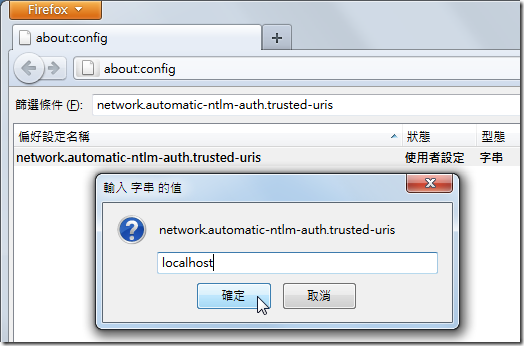
- 設定完後,該網域就會立即自動啟用 NTLM 的 Windows 驗證支援了!
2. 設定自動啟用 Kerberos 驗證協定
設定 Kerberos 的方式與設定 NTLM 的方式一模一樣,差別僅在於設定的參數不一樣而已,你可以在篩選條件的地方輸入 network.negotiate-auth.trusted-uris 並雙擊開編輯,一樣輸入要自動啟用的網址即可。
如果要以上兩個參數一起設定,可以直接輸入 trusted-uris 進行篩選即可一起叫出來修改:
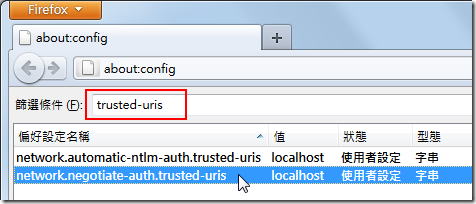
其他補充
- 如果想設定多個網域名稱,可以在設定值裡以逗號 (,) 分隔不同的網域名稱。
- 如果想支援所有子網域名稱(sub-domain),只要在網域前加上一個 點 ( . ) 即可自動啟動所有子網域。例如您的 AD 網域為 mydomain.local 的話,你可以輸入 .mydomain.local 讓所有網域下的網站都自動啟用 NTLM 的 Windows 驗證。
相關連結